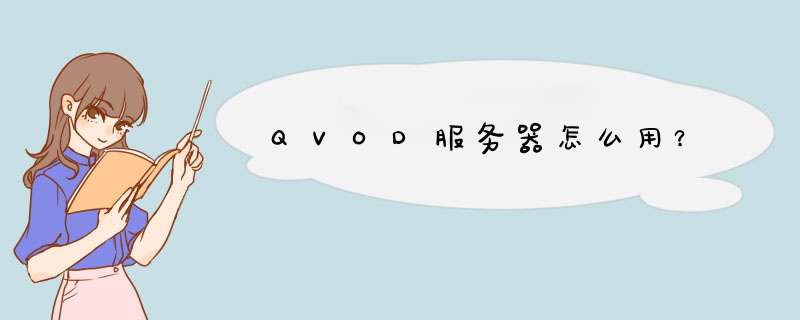
快播流媒体点播平台,专业为点播网站站长提供P2P加速、内容分发、播放解码和点播网站建站解决方案等全套技术支持。本软件终身免费,决不捆绑任何插件程序,并不断更新与升级。
它由快播服务器软件和快播客户端播放器软件两部分组成:
快播服务器(Qvod Server):是一款点播网站站长/资源拥有者使用的服务端软件。发布的节目源可以给普通用户用包括Qvod Player在内的网络播放器使用。
快播播放器(Qvod Player):普通用户用来观看本地电影/网络电影(快播服务器发布的视频)/BT种子电影等节目的万能播放器。
快播 服务器(Qvod Server)是由深圳市快播科技有限公司研发制作,它能提供一个高效快速和强大的视频点播解决方案。快播 服务器 是与另一款视频流媒体播放软件 Qvod Player 相对应的。快播 服务器能提供计算机上的视频媒体文件的发布,转发,IP管理,流量管理,网络数据统计等功能。 快播 服务器是完全针对于个人用户使用Qvod Player 播放网络流媒体文件件更好体验而研发的。通过快播 服务器 发布的文件与共享的内容,用户能实现更稳定,更快速,更高效的播放流媒体文件,快播 服务器使用者能更有效的控制发布文件的流量/下载速度/发送方式,IP规则,文件下载人气值等各有关内容,以此来更方便的提供有效之服务。
二、服务器安装
系统环境要求
软件环境:
Microsoft Windows 2000
Microsoft Windows XP
Microsoft Windows 2003 等以上版本
安装完快播(Qvod Server)服务器软件,开通端口8032/8033/8034/8080。
硬件环境:
PC兼容计算机或Intel x86的微处理器
至少512MB RAM,建议2GB(配合操作系统软件之最低需求)
至少10G硬盘空间,建议1TB
安装注意事项:
一 本软件适用于 Windows 2000 / NT / XP/2003 等以上操作系统平台。
二 如果您安装了旧版快播服务器, 直接覆盖安装即可,不需退出。
三 安装软件无法写入或更新使用中的文件,请点击重试即可完成。
四 安装时若出现是否取代旧文件,请视情形尽量选择保留较新文件。
以下附件为快播(Qvod Server)服务器使用帮助完整版打包文件(CHM格式),请下载阅读:
1、点击开始菜单,选择控制面板,打开控制面板界面。
2、点击控制面板中的程度和功能,打开windows的程序和功能界面。
3、点击程度和功能左侧菜单里面的打开或关闭windows功能
4、选中internet infomation services 可承载的web核心和internet信息服务
5、如何是静态网站,选中上面两项就可以了,如何使asp或者asp.net网站,则还需要选中以下几项。点击internet信息服务左侧的小加号
6、点击万维网服务左侧的小加号
7、点击应用程度开发左侧的小加号
8、选中asp和asp.net
9、确保以上几项都选中了之后,点击确定,windows会开发安装网站所需的运行环境,这个需要几分钟的时间,请耐心等待。
10、等windows安装好网站环境后,重启一下电脑,然后打开C盘的C:\inetpub\wwwroot文件夹,将网站的代码复制到这个文件夹里面。
11、打开浏览器,输入网址127.0.0.1,OK,可以访问自己的网站了。
欢迎分享,转载请注明来源:夏雨云

 微信扫一扫
微信扫一扫
 支付宝扫一扫
支付宝扫一扫
评论列表(0条)